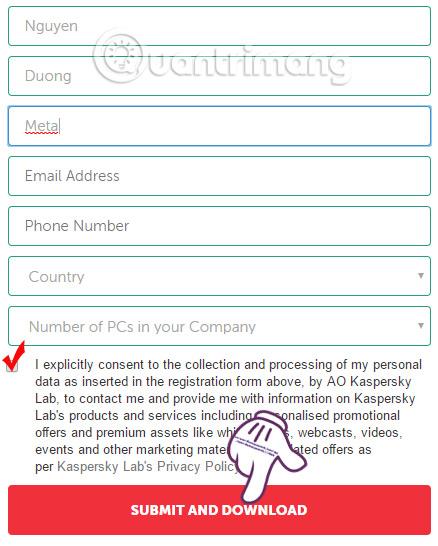I møte med WannaCry malware- angrepet , kan det sees at regelmessig oppdatering av Microsoft-oppdateringer, samt bruk av verktøy for oppdagelse og forebygging av skadelig programvare, er avgjørende. Det er derfor mange sikkerhetsselskaper har oppdatert antivirus- og anti-ransomware-programvare, inkludert Kaspersky.
Kaspersky Anti-Ransomware Tool for Business er et verktøy for å oppdage skadelig programvare som angriper datasystemer som WannaCry, for bedriftsorganisasjoner og enkeltpersoner. I artikkelen nedenfor vil vi veilede deg hvordan du laster ned og bruker datamaskinens antivirusverktøy Kaspersky Anti-Ransomware Tool for Business.
Trinn 1:
Gå først til lenken nedenfor for å laste ned Kaspersky Anti-Ransomware-verktøyet til datamaskinen din. Du må skrive inn nødvendig informasjon som vist nedenfor og deretter klikke Sumit og laste ned.

Steg 2:
Etter vellykket registrering vil du få lov til å laste ned programvareinstallasjonsfilen. Klikk deretter på .exe-filen for å installere Kaspersky Anti-Ransomware Tool for Business. Velg Jeg godtar... for å godta installasjonsvilkårene, og klikk deretter på Neste.
Merk til brukere , Internett-tilkobling er nødvendig under installasjonsprosessen av Kaspersky Anti-Ransomware Tool for Business.

Trinn 3:
Når vi ser grensesnittet som vist nedenfor, klikker vi på administratorens datamaskin og klikker deretter på Hopp over for å gå til neste trinn.

Vent til installasjonsprosessen for Kaspersky Anti-Ransomware Tool for Business-programvare er fullført.

Trinn 4:
Når den er installert, vil programvaren kjøre i bakgrunnen på systemet og overvåke datamaskinen i sanntid. Verktøyet er lett og fungerer uten å påvirke datamaskinens ytelse.
Når den oppdager at datamaskinen har problemer eller programvare som kan skade systemet, vil programvaren varsle brukeren.

Hovedgrensesnittet til programvaren vil være som vist nedenfor. Kaspersky Anti-Ransomware Tool for Business vil overvåke systemet i sanntid. Dataene vil også bli oppdatert jevnlig.

Trinn 5:
I Innstillinger- delen vil vi se systemovervåking og beskyttelsesinnstillinger. Alle innstillinger bør stå som standard for å sikre best mulig ransomware-forebygging for datamaskinen din.
Trinn 6:
Når du klikker på delen Administrer applikasjoner , er delen Blokkerte applikasjoner programvaren som verktøyet blokkerer installasjonen når det oppdager problemer på datasystemet. Brukere kan låse opp denne programvaren når de klikker Unblocked .

Dessuten kan vi også gi tillitstillatelse for programvare som trygt kan installeres på datamaskinen i delen Trusted Applications . Klikk på Legg til -knappen for å legge til sikkerhetsprogramvare til systemet.

Generelt er det veldig enkelt å bruke Kaspersky Anti-Ransomware Tool for Business, du trenger bare å installere og programmet vil kjøre i bakgrunnen på systemet uten noen innvirkning på grunn av dets relativt lette kapasitet. Vi kan kombinere annen antivirusprogramvare for å øke muligheten til å identifisere løsepengeprogramvare for å forhindre ondsinnet kode som WannaCry i å angripe datamaskinen.
Ønsker deg suksess!